S3 , – Simple Storage Service- è il servizio di archiviazione di Amazon che fornisce ai team IT un modo sicuro, scalabile e affidabile per archiviare e recuperare file e cartelle sul cloud. S3 ti aiuta a ottenere il massimo dai tuoi dati assicurandoti che siano disponibili quando necessario e scalabili all'aumentare della domanda.
Convenzionalmente, si accede a S3 da un browser web dopo aver effettuato l'accesso al tuo account AWS. Questo può essere ottenuto anche dalla riga di comando utilizzando uno strumento ingegnoso chiamato s3cmd. Il s3cmd utility è uno strumento da riga di comando opensource che consente di accedere e gestire il servizio S3. Ti consente di creare/eliminare bucket, aggiungere/rimuovere file e cartelle ed elencare il contenuto dei tuoi bucket S3.
Questa guida cercherà di aiutarti a installare s3cmd su Linux e ti aiuterà a sfruttarlo al meglio per gestire il tuo account S3.
Come installare s3cmd su Linux
L'installazione di s3cmd sulle principali distribuzioni Linux come Ubuntu, CentOS e RHEL è piuttosto una passeggiata. Questo perché il pacchetto s3cmd è disponibile nei loro repository.
Diamo un'occhiata a come installare s3cmd su varie distribuzioni:
Sui gusti Ubuntu/Debian
Per le distribuzioni Debian / Ubuntu utilizzare il pacchetto APT come segue:
$ sudo apt install s3cmd
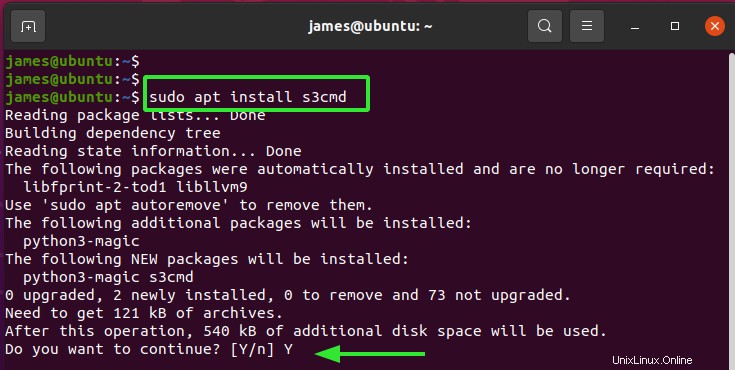
Su CentOS 8 / RHEL 8
Sulle distribuzioni CentOS / RHEL installa s3cmd usando il comando seguente:
$ sudo dnf install s3cmd
Su SUSE Linux
Per il server SUSE Enterprise , inizia aggiungendo il repository e utilizzando zypper strumento da riga di comando come mostrato.
$ sudo zypper addrepo http://s3tools.org/repo/SLE_11/s3tools.repo
$ zypper install s3cmd
Installazione dal sorgente
Se la tua distribuzione Linux non è elencata sopra, non preoccuparti. Puoi installare dal sorgente che funzionerà in tutte le distribuzioni.
Innanzitutto, scarica il file zip dell'ultima versione di s3cmd, che a questo punto è s3cmd 2.1.0.
$ wget https://sourceforge.net/projects/s3tools/files/s3cmd/2.1.0/s3cmd-2.1.0.zip
Nella tua home directory dovresti vedere s3cmd-2.1.0.zip zip.
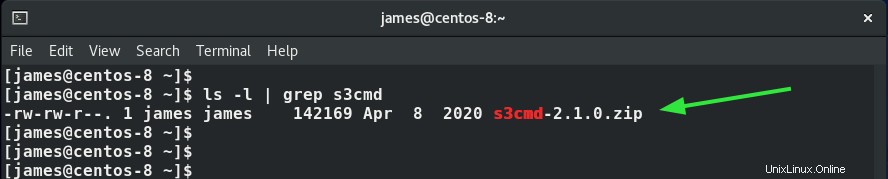
Quindi, decomprimi il file.
$ unzip s3cmd-2.1.0
Vai alla cartella non compressa
$ cd s3cmd-2.1.0
Ed esegui il comando mostrato per installare dal sorgente.
$ sudo python3 setup.py install
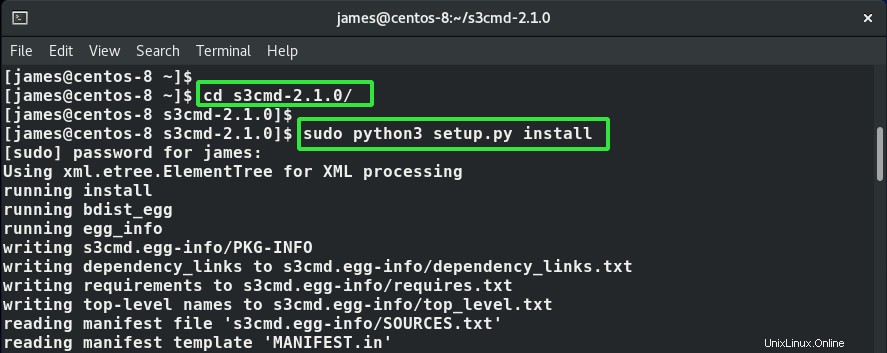
Configurazione dell'ambiente s3cmd
Prima di iniziare a interagire con Amazon S3, dobbiamo configurare lo strumento s3cmd fornendo le credenziali necessarie come la chiave di accesso e l'accesso segreto al nostro account. Quindi, esegui il comando seguente per configurare l'ambiente s3cmd.
$ s3cmd --configure
Fornisci la chiave di accesso, l'accesso segreto, la regione e la password di crittografia come mostrato nella schermata seguente.
Assicurati di utilizzare il protocollo HTTPS per una maggiore sicurezza.
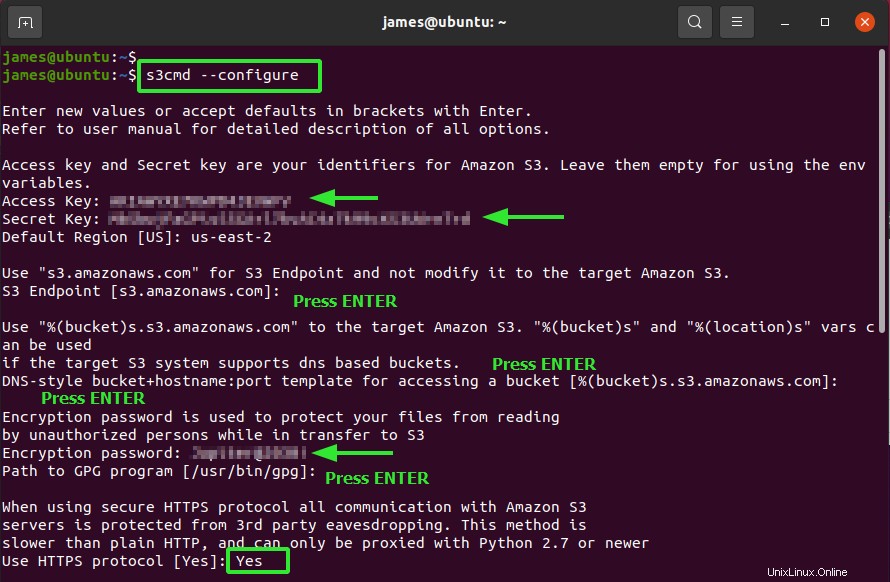
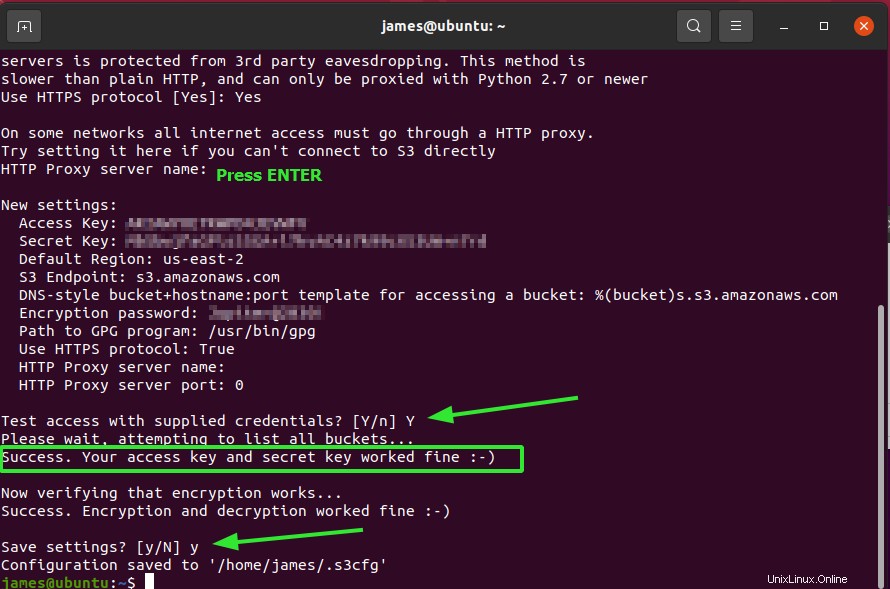
Elenca i bucket s3
Abbiamo configurato correttamente lo strumento s3cmd e ora possiamo iniziare a interagire con Amazon S3. Prima di iniziare a interagire con S3, assicurati che l'utente su AWS sia stato configurato con il ruolo Amazon S3 IAM.
Per elencare i bucket S3 esistenti nel tuo account, esegui il comando:
$ s3cmd ls
Finora non ne abbiamo dato che abbiamo appena iniziato.

Creiamone uno 🙂
Crea un bucket S3
Per creare un nuovo bucket S3, esegui il comando mostrato. Il comando seguente crea un bucket in S3 chiamato linuxways.
$ s3cmd mb s3://linuxways

Puoi accedere al tuo account AWS e confermare che il bucket è stato creato come mostrato.
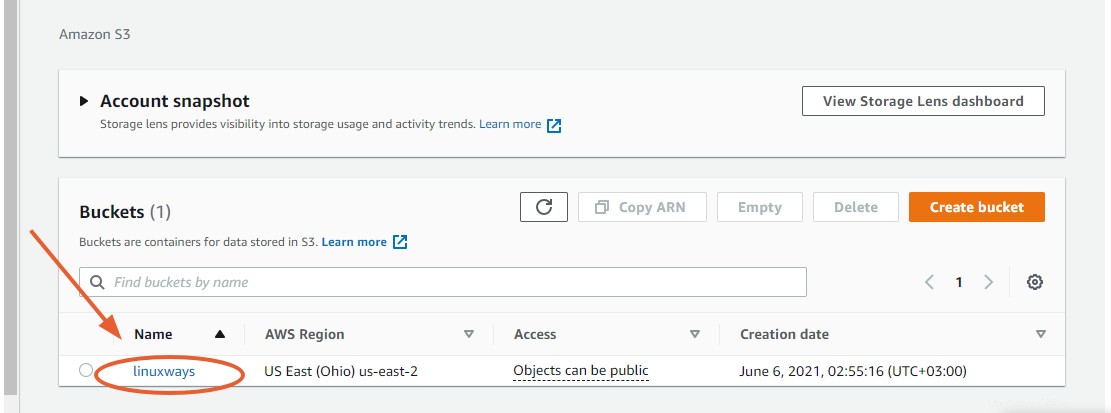
Carica un file nel bucket S3
Per caricare un file normale nel tuo bucket, invoca il put opzione seguita dal file e dal percorso del bucket S3. Il comando seguente carica il file hello.sh a S3.
$ s3cmd put hello.sh s3://linuxways/
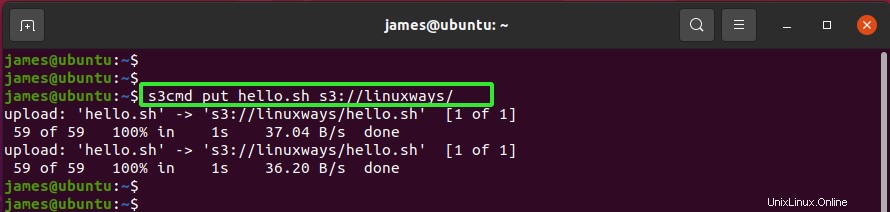
Carica una directory nel bucket S3
Per caricare una directory, usa -r flag per aggiungere ricorsivamente la directory insieme al suo contenuto. Fai attenzione a non aggiungere l'iniziale / poiché questo aggiungerà solo il contenuto della directory e non la directory stessa.
Qui stiamo caricando le Immagini directory che contiene un file immagine JPG.
$ s3cmd put -r Pictures s3://linuxways/
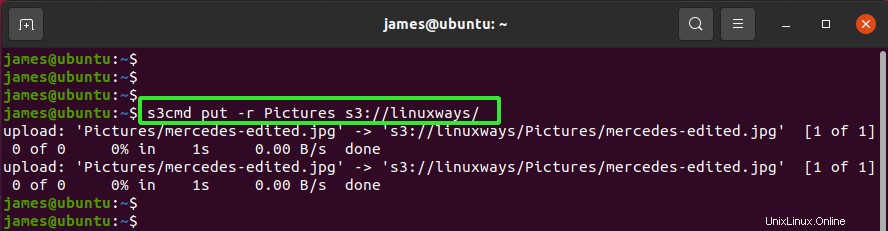
Elenca i contenuti del bucket S3
Per visualizzare o visualizzare ciò che contiene il tuo bucket S3, esegui il comando.
$ s3cmd ls s3://linuxways/

Elimina un file o una directory da un bucket S3
Se desideri rimuovere o eliminare un file che non ti serve più, utilizza del opzione come mostrato.
$ s3cmd del s3://linuxways/hello.sh
Per eliminare una directory, utilizzare la stessa sintassi come segue. Tuttavia, funziona solo se la directory è vuota.
$ s3cmd del s3://linuxways/Pictures
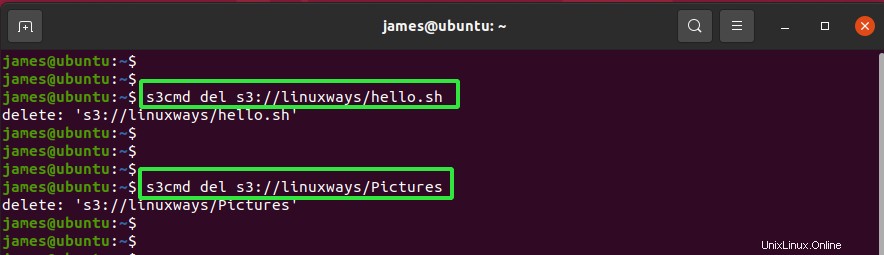
Se una directory non è vuota, usa -r opzione per eliminare ricorsivamente tutti i suoi contenuti come mostrato.
$ s3cmd del -r s3://linuxways/Pictures/

Rimuovi un bucket da S3
Se non hai più bisogno del tuo bucket, puoi eliminarlo come segue.
$ s3cmd rb s3://linuxways
Se il bucket contiene ancora alcuni file e cartelle, ti imbatterai nell'errore di seguito che ti informa che il bucket non è vuoto.
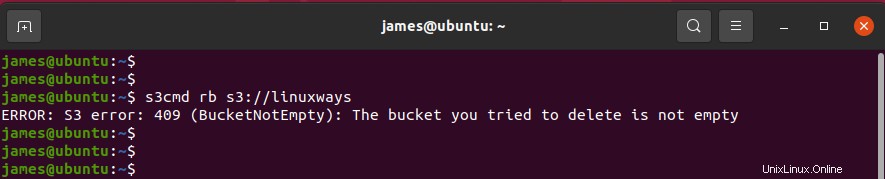
La soluzione è tornare indietro ed eliminare tutti i file e le directory nel bucket e riprovare.

Conclusione
Questo era un riepilogo dello strumento da riga di comando s3cmd e di come puoi utilizzarlo per gestire la funzionalità di archiviazione di Amazon S3.